Heb je ooit een dvd-speler gehad en je afgevraagd of die MP4-video's kan afspelen? Het is een van die vragen die opduikt wanneer we modernere videoformaten gaan gebruiken. MP4 is tegenwoordig overal, of je nu streamt vanaf je telefoon, films downloadt of clips deelt met vrienden. Omdat dvd's en dvd-spelers echter al een tijdje bestaan, kan het lastig zijn om te bepalen of deze ouderwetse gadgets nieuwere bestandstypen, zoals MP4, aankunnen. In dit artikel geven we een uitgebreid antwoord op de vraag of MP4-bestanden kunnen op een dvd-speler worden afgespeeldLaten we beginnen.

- Deel 1: Kan een dvd-speler een MP4-video afspelen?
- Deel 2: MP4-video afspelen op nieuwere dvd-spelers
- Deel 3: MP4-video afspelen op een traditionele/oude dvd-speler
- Deel 4: Beste dvd-spelersoftware om MP4 af te spelen
- Deel 5: Veelgestelde vragen over MP4- en dvd-spelers
Deel 1. Kan een DVD-speler een MP4-video afspelen?
Vroeger was dit antwoord nee. De meeste oudere dvd-spelers kunnen geen MP4-video's afspelen. De meest geaccepteerde videoformaten voor dvd-spelers zijn MPEG-1 en MPEG-2, ook wel bekend als H.262. Het MP4-formaat, ook wel MPEG-4 genoemd, dat pas in 2001 werd geïntroduceerd, valt buiten de mogelijkheden van dvd-spelers.
Het antwoord kan echter ja zijn, omdat veel moderne dvd-spelers een USB-poort hebben. Deze spelers kunnen vaak MP4-bestanden afspelen, maar zelfs dan is compatibiliteit niet gegarandeerd. Het specifieke MP4-bestand kan mogelijk niet worden afgespeeld vanwege codec-problemen, resolutie, Blu-ray-spelermodellen en andere parameters.
Deel 2. Hoe MP4-video afspelen op nieuwere dvd-spelers
Dus, je vraagt je af of je nieuwe dvd-speler MP4's aankan? Goed nieuws! Veel van de nieuwere modellen, vooral de handzame draagbare, kunnen dat ook.
Zoek tijdens het winkelen naar producten die specifiek vermelden dat ze MP4-weergave ondersteunen of beweren een 'breed scala aan formaten' af te spelen. Je zult merken zoals MEGATEK en GOnavidio vaak tegenkomen die dit soort functies bieden. Bovendien bieden veel van deze producten extraatjes, zoals HDMI-poorten, SD-kaartlezers en natuurlijk die handige, draagbare ontwerpen.
Hieronder vindt u de eenvoudige stappen voor het afspelen van MP4 op een DVD-speler.
Stap 1.Zorg ervoor dat uw USB-stick is geformatteerd met een bestandssysteem dat compatibel is met uw dvd-speler. FAT32 wordt het meest ondersteund. Sommige spelers ondersteunen mogelijk ook NTFS. Formatteren verwijdert meestal alle gegevens, dus maak eerst een back-up van alle belangrijke gegevens.
Stap 2.Kopieer je MP4-videobestand(en) van je computer naar de hoofdmap of een duidelijk benoemde map op je USB-stick. Vermijd diep geneste mappen, aangezien sommige spelers beperkingen hebben wat betreft de mapdiepte.
Stap 3.Zoek de USB-poort op uw dvd-speler, meestal aan de voor- of zijkant. Steek de USB-stick voorzichtig in de poort.
Stap 4.Zet uw televisie en dvd-speler aan.
Druk met de afstandsbediening van uw dvd-speler op de knop 'Input', 'Source' of 'USB'. Hiermee schakelt de speler over naar de USB-mediaweergavemodus.
Soms detecteert de speler de USB automatisch en vraagt u om door de inhoud te bladeren.
Stap 5.Gebruik de navigatieknoppen op uw afstandsbediening (omhoog, omlaag, links, rechts, OK/Enter) om door de mappen te bladeren en uw MP4-bestand te vinden.
Zodra u het MP4-bestand hebt geselecteerd, drukt u op de knop 'OK' of 'Afspelen' om het afspelen te starten.
Deel 3. Hoe MP4-video afspelen op een traditionele/oude dvd-speler
Om MP4-video's op oudere DVD-spelers af te spelen, gebruikt u eenvoudigweg een DVD-brander om MP4-bestanden op een DVD te branden. Vervolgens kunt u de bestanden rechtstreeks op uw DVD-speler afspelen.
DVD-maker is software voor het converteren van MP4-bestanden naar dvd. Het kan verschillende dvd-typen converteren, zoals dvd-rom, dvd-r, dvd+r, dvd+rw, dvd-ram en meer. Kant-en-klare dvd-menusjablonen zijn ontworpen voor uw stijlvolle MP4-films, met aangepaste instellingen voor ondertitels, audiotracks, menu-achtergronden en meer.
Het is een eenvoudig hulpmiddel en zelfs beginners kunnen binnen drie stappen dvd-bestanden maken.
Stap 1.Download DVD Creator gratis op uw Windows- of Mac-computer.
Gratis download
Voor ramen
Veilige download
Gratis download
voor macOS
Veilige download
Plaats een lege, beschrijfbare DVD (DVD-R of DVD+R wordt over het algemeen aanbevolen voor de beste compatibiliteit) in de DVD-brander van uw computer.

Stap 2.Open het programma op uw computer. In de hoofdinterface wordt u meestal gevraagd welk type schijf u wilt maken. Selecteer 'DVD-schijf.'
Klik op de Mediabestand(en) toevoegen Klik op de knop om de MP4-videobestanden toe te voegen die u op uw dvd wilt zetten. U kunt meerdere bestanden toevoegen.

DVD Creator biedt vaak bewerkingstools. Je vindt meestal een knop 'Bewerken' naast elk videobestand of een algemeen tabblad 'Bewerken'.
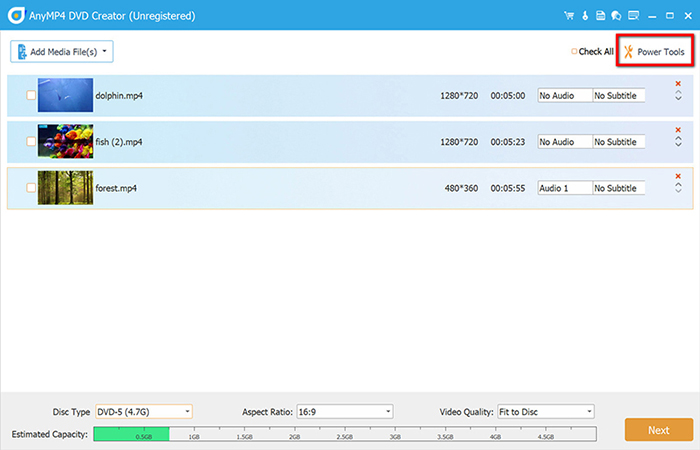
Trimmen: Knip ongewenste delen uit de video door een begin- en eindtijd in te stellen.
Bijsnijden: Verwijder zwarte balken of ongewenste randen.
Draaien/Flippen: Corrigeer de video-oriëntatie.
Effect: Pas de helderheid, het contrast, de verzadiging en de tint aan en pas filters toe.
Watermerk: Voeg tekst- of afbeeldingswatermerken toe.
Audiotracks en ondertitels toevoegen/bewerken:Bij elke video kunt u doorgaans op de knop 'Audiotrack' of 'Ondertiteling' klikken om het audiovolume of de latentie aan te passen, of om externe ondertitelbestanden toe te voegen (bijv. .SRT, .ASS, .SSA) en hun positie, lettertype, grootte en kleur aan te passen.

Stap 3.Dit is een belangrijke functie voor professioneel ogende dvd's. Klik op de knop 'Volgende' of ga naar het menu.
Je ziet verschillende menusjablonen. Blader door de sjablonen en selecteer er een die je leuk vindt. Je kunt ook het menukader, de knopstijl, de menutekst, de achtergrondafbeelding, de achtergrondmuziek en meer bewerken.

Stap 4.Als u tevreden bent met alle instellingen en aanpassingen, klikt u op 'Brandwond' knop.
Er verschijnt een nieuw venster waarin u kunt opslaan als ISO-bestand of direct branden naar een schijf.
Klik op 'Begin' om het verbrandingsproces te starten.

Deel 4. Beste dvd-spelersoftware om MP4 af te spelen
In tegenstelling tot software krijgen hardware-dvd-spelers zelden firmware-updates die belangrijke nieuwe functies toevoegen of de formaatcompatibiliteit verbeteren. Eventuele verbeteringen of bugfixes zijn meestal klein. Ze missen over het algemeen de 'slimme' functies die gebruikelijk zijn in softwarespelers, zoals online streamingintegratie, app-ecosystemen of cloudconnectiviteit. Bovendien is de primaire functie van een dvd-speler het afspelen van fysieke schijven. Dit betekent dat u schijven moet bewaren, hanteren en plaatsen, wat lastiger kan zijn dan het opslaan van digitale bestanden. Daarom heeft u een softwarealternatief voor dvd-spelers nodig.
Blu-ray Master Gratis Blu-ray-speler is een alternatief. Het kan elke dvd afspelen, evenals dvd-ISO-bestanden en dvd-mappen, waardoor het de ideale keuze is.
Belangrijkste kenmerken:
- 1. Speel het MP4-bestand (4K ondersteund) af op uw dvd-speler in de oorspronkelijke kwaliteit.
- 2. Speel video's en audiobestanden af vanaf harde schijven en externe schijven.
- 3. Speel moeiteloos DVD- en Blu-ray-bestanden af.
- 4. Produceer een ongelooflijke beeld- en geluidskwaliteit.
- 5. Compatibel met alle populaire videoformaten, waaronder MP4, MOV, MKV, WEBM, WMV, FLV, AVI, M4V, MTS, MT2S en meer.
Hieronder vindt u de stappen voor het gebruiken van deze gratis dvd-afspeelsoftware om MP4- en dvd-bestanden op uw computer te bekijken.
Stap 1.Download en installeer Blu-ray Player gratis op uw Windows of Mac. Dubbelklik op de snelkoppeling ervoor op uw bureaublad om het programma te starten. Het wordt onmiddellijk geladen.
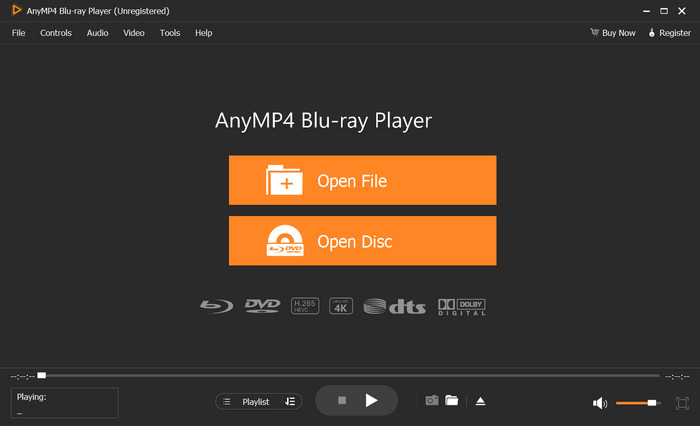
Stap 2.Zorg ervoor dat het externe dvd-station correct op uw computer is aangesloten en plaats vervolgens de dvd-schijf in het dvd-station. Nu wordt verwacht dat de dvd automatisch wordt afgespeeld in de Blu-ray speler. Als dit niet het geval is, klikt u op de Schijf openen knop in het midden van de interface en selecteer de schijf die u zojuist hebt geplaatst om deze af te spelen.
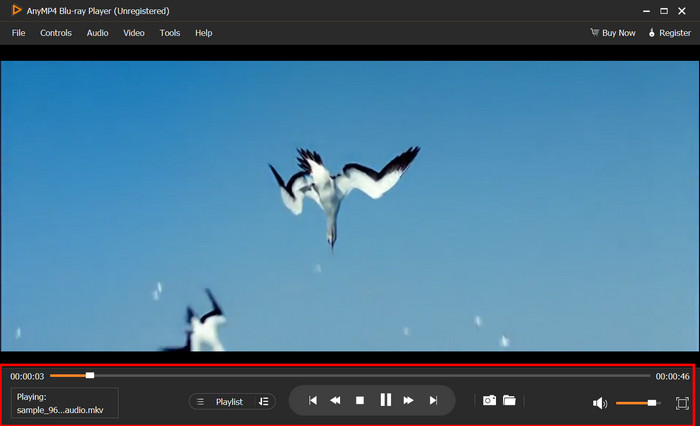
Deel 5. Veelgestelde vragen over MP4- en dvd-spelers
-
Welke formaten kunnen dvd-spelers afspelen?
Het meest standaardformaat dat op alle dvd-spelers kan worden afgespeeld, is MPEG-2. Gemeenschappelijke dvd-spelers spelen ook MPEG-1, DivX, DVD+R, DVD-R, MOV, WMV en WMA.
-
Waarom kan ik MP4 niet afspelen op mijn DVD-speler?
Ten eerste waren oudere dvd-spelers ontworpen om schijven in het MPEG-2-formaat af te spelen, wat verschilt van de structuur van MP4's. Ze begrijpen het MP4-bestandstype simpelweg niet. Ten tweede kunnen zelfs nieuwere dvd-spelers met USB-poorten die MP4-ondersteuning aanbieden, kieskeurig zijn. MP4 is een container voor video en audio, en als de specifieke interne codecs (zoals H.264 of AAC) die gebruikt worden in de ingebouwde software van de dvd-speler uw MP4 niet herkennen, wordt deze niet correct afgespeeld, zelfs niet met de bestandsextensie '.mp4'.
-
Welk formaat moet een USB-stick hebben voor een DVD-speler?
Om een USB-stick compatibel te maken met de meeste dvd-spelers (vooral die met een USB-poort voor het afspelen van media), moet deze worden geformatteerd met een specifieke bestandssysteemDe meest ondersteunde bestandssystemen zijn: FAT32, NTFS en exFAT.
Conclusie
Dit bericht deelt kennis met u over de vraag of een dvd-speler MP4-videobestanden kan afspelen. Oudere dvd-spelers kunnen geen MP4-video's afspelen, omdat de MPEG-4-codec die in MP4 wordt gebruikt, niet op de lijst met ondersteunde dvd-spelers staat. Nieuwere dvd-spelers met USB-poorten kunnen echter wel MP4-bestanden afspelen vanaf een SD-kaart die in de dvd-speler is geplaatst. Om MP4 en dvd soepel af te spelen, raden we u echter aan om gratis dvd-spelersoftware te proberen om dit probleem op te lossen.

